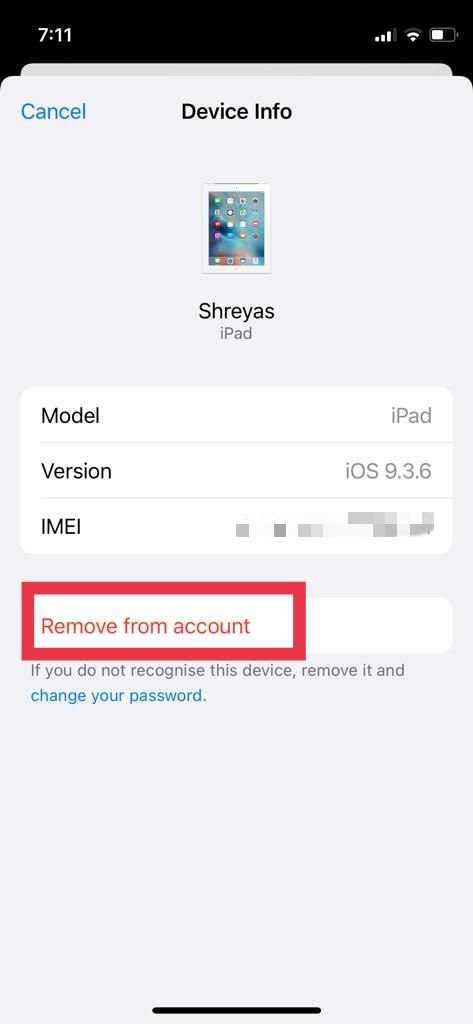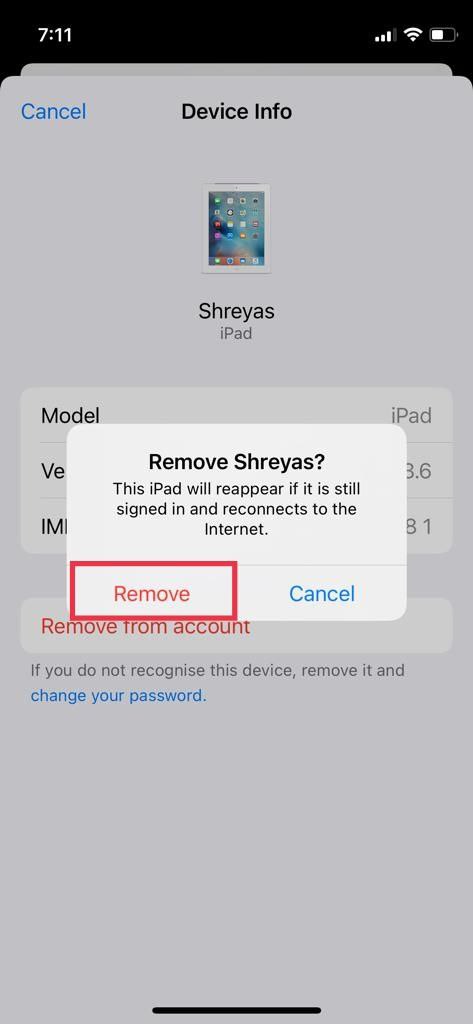如何從 Apple ID 中刪除設備
已發表: 2022-03-15Apple ID 是所有 Apple 設備最重要的方面之一,因為它可以抑制所有敏感數據,例如照片、聯繫人、消息,並在 iCloud 生態系統中的所有設備之間同步這些數據。
如果您將來出售您的設備但忘記從您的 Apple ID 註銷,買家可以訪問與此 Apple ID 關聯的所有敏感數據。 因此,有必要從 Apple ID 中刪除設備以防止未經授權的訪問。

從 Apple ID 中刪除設備的另一個原因是隱私。 我的意思是什麼? 好吧,建議從舊設備中刪除 Apple ID,因為這些設備可能由於過時的 iOS 版本而存在安全漏洞。
根據您的偏好,有多種方法可以使用 iPhone、iPad 或 Mac 從 Apple ID 遠程刪除設備。 讓我們詳細看看它們中的每一個。
目錄
1. 從 iPhone/iPad 上的 Apple ID 中刪除設備
- 在 iPhone 上啟動設置應用程序。
- 現在,點擊屏幕頂部的Apple ID 。 (如果您尚未登錄,請使用您的 Apple ID 憑據登錄)
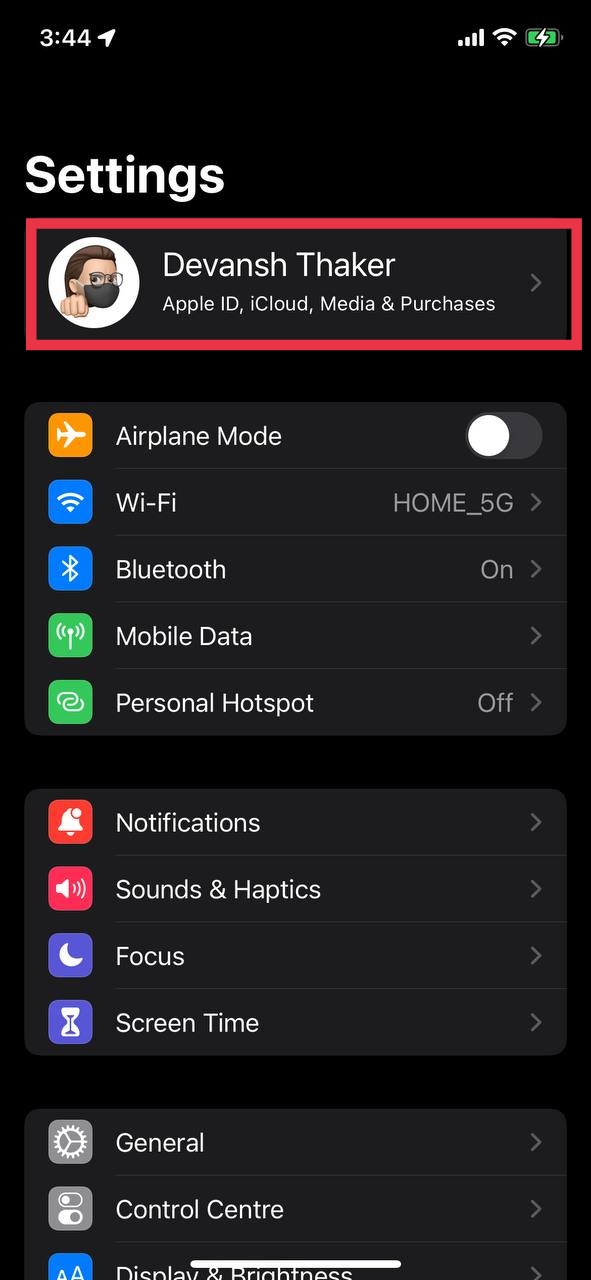
- 現在,向下滾動,您將找到所有與 Apple ID 關聯的設備。 點擊您要刪除的設備,然後點擊從帳戶中刪除選項。
- Boom,您已經成功地使用 iPhone/iPad 從 Apple ID 中刪除了該設備。
相關:如何更改 Apple ID
2. 在 Mac 上從 Apple ID 中刪除設備
- 將光標拖向任務欄中的 Apple 標誌,然後從下拉列表中選擇系統偏好設置。
- 點擊標有 Apple ID 的選項。
- 在左側窗格中,您將找到鏈接到 Apple ID 的所有設備的列表。 選擇您要從 Apple ID 中刪除的設備。
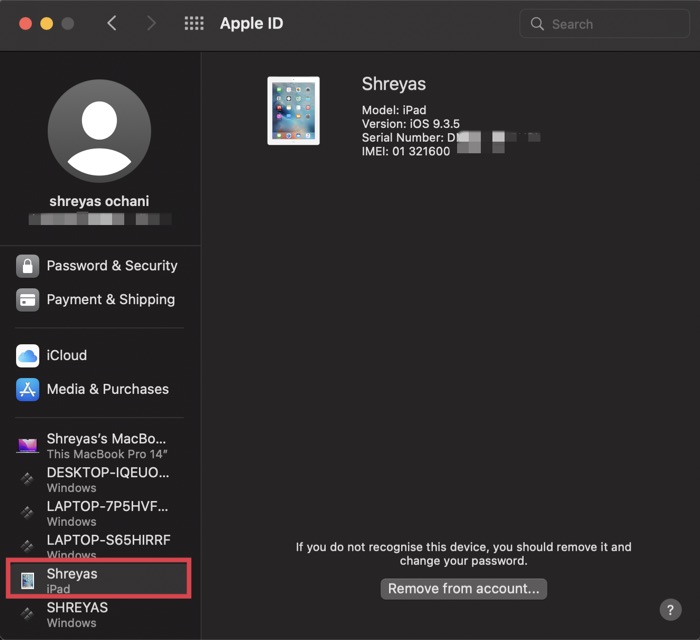
- 現在,選擇從帳戶中刪除選項,然後再次單擊免責聲明彈出消息上的刪除。
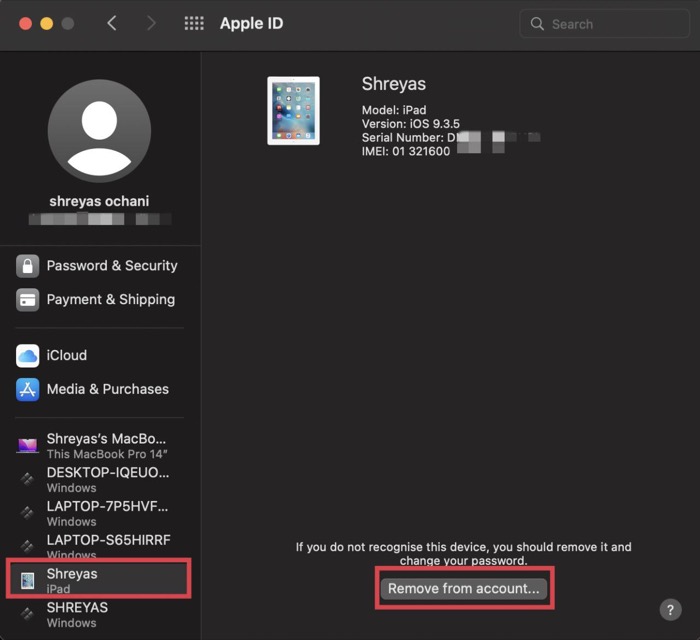
- 完成後,它將從特定的 Apple ID 中刪除該設備。
3. 使用 Safari 從 Apple 帳戶中刪除設備
- 在任何其他首選瀏覽器上啟動Safari並導航到以下門戶。
- 在這裡,使用您的 Apple ID 登錄並選擇您要從 Apple ID 中刪除的設備。
- 現在,在彈出窗口中點擊從帳戶中刪除選項。 如果詢問,請在免責聲明彈出屏幕上再次確認刪除。
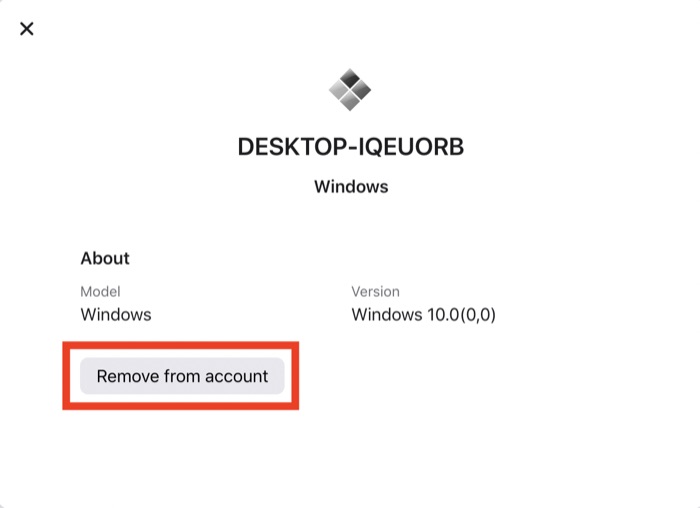
- 完成後,它將毫不費力地從 Apple ID 中刪除設備。
4. 使用 iCloud 從 Apple 移除設備
- 啟動Safari或任何其他首選瀏覽器並使用此鏈接導航到 iCloud。
- 使用您的憑據登錄。 (如果您收到一個彈出窗口詢問您是否要信任此瀏覽器,請點擊是)
- 現在,單擊屏幕右上角的您的姓名,然後從下拉列表中選擇帳戶設置。
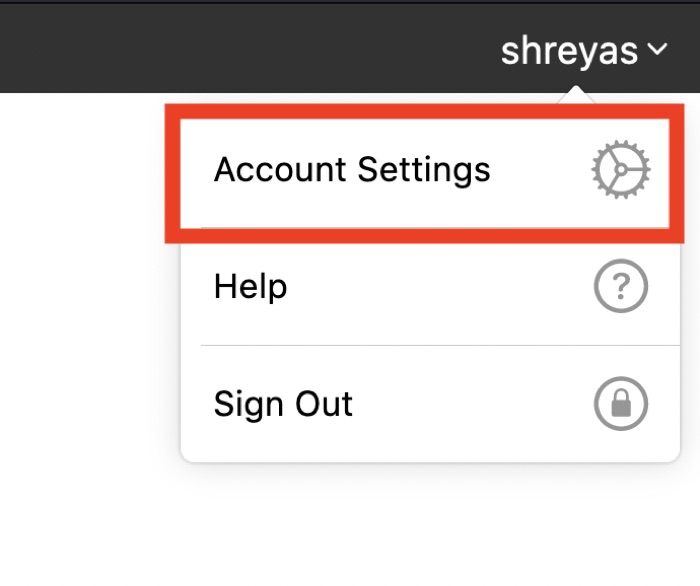
- 在這裡,在“我的設備”選項卡下選擇要從 Apple ID 中刪除的設備。
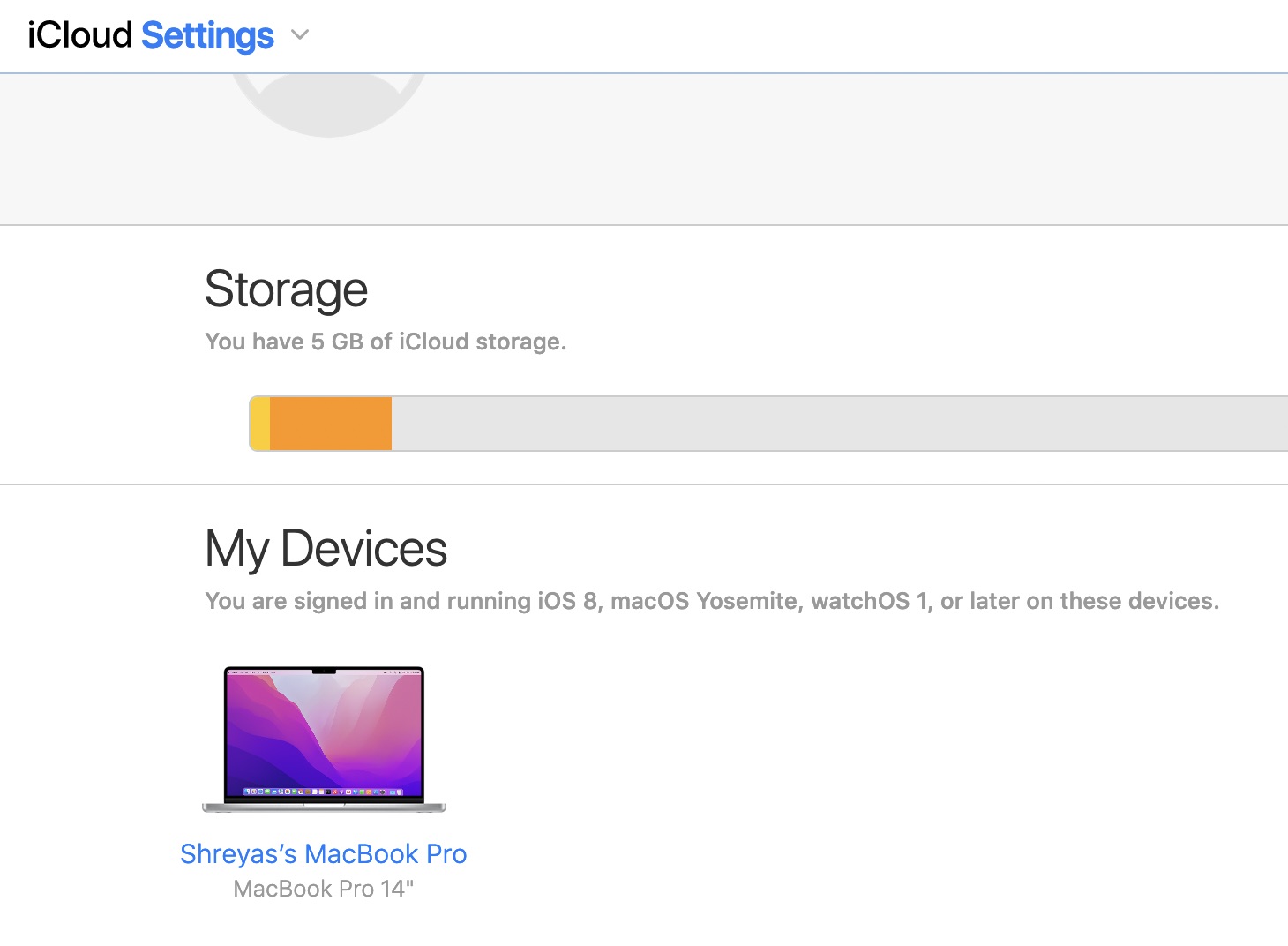
- 之後,只需單擊設備名稱旁邊的十字圖標並確認免責聲明消息。
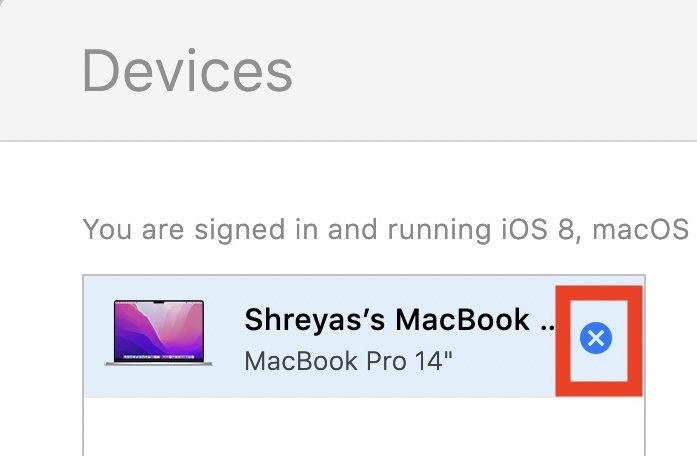
- 完成後,它將輕鬆地從 Apple ID 中刪除設備。
輕鬆從 Apple ID 中刪除數據
如您所見,這家科技巨頭一直保持從 Apple ID 中刪除設備的過程非常簡單,普通用戶應該沒有任何問題。

如果您覺得這篇文章有幫助並成功從 Apple ID 中刪除了您的設備,請在下面的評論中告訴我們。
從 Apple ID 移除 iPhone 的常見問題
我會在未鏈接的設備上獲得兩因素身份驗證代碼嗎?
不,一旦您從 Apple ID 中刪除了您的 iPhone/iPad,它將不再向該設備發送雙重身份驗證消息以保護您的隱私。 如果您依賴 2FA 代碼,請確保在取消關聯設備之前將其他設備關聯到您的 Apple ID。
從 Apple ID 中刪除設備有什麼作用?
基本上,如果您從 Apple ID 中刪除設備,數據將不再從該設備同步到 Apple ID,您可以在該設備上自由地做任何您想做的事情。 其次,該設備將停止獲取雙重身份驗證代碼,因為它不再與 Apple ID 相關聯,從而保護您的隱私。
如果您從 Apple ID 中移除設備會怎樣?
從 Apple ID 中移除設備後,如果該設備設置為使用 Apple Pay,則該設備的 Apple Pay 將被禁用,並且您的卡將從該設備中移除,即使該設備處於離線狀態也是如此。 此外,如果您已將設備設置為接收 2FA 代碼,它也將停止工作。 在您使用雙重身份驗證再次登錄之前,它也無法訪問 iCloud 和其他 Apple 服務,包括 Find My。
為什麼我無法從我的 Apple ID 中移除設備?
您可以使用我們上面的指南從 Apple ID 中刪除設備。 如果您無法移除設備,您可以嘗試在該設備上退出您的 Apple ID,然後重試。 如果這也不起作用,您可能需要等待最多 90 天才能將該設備與不同的 Apple ID 相關聯。 這樣做是出於安全原因。
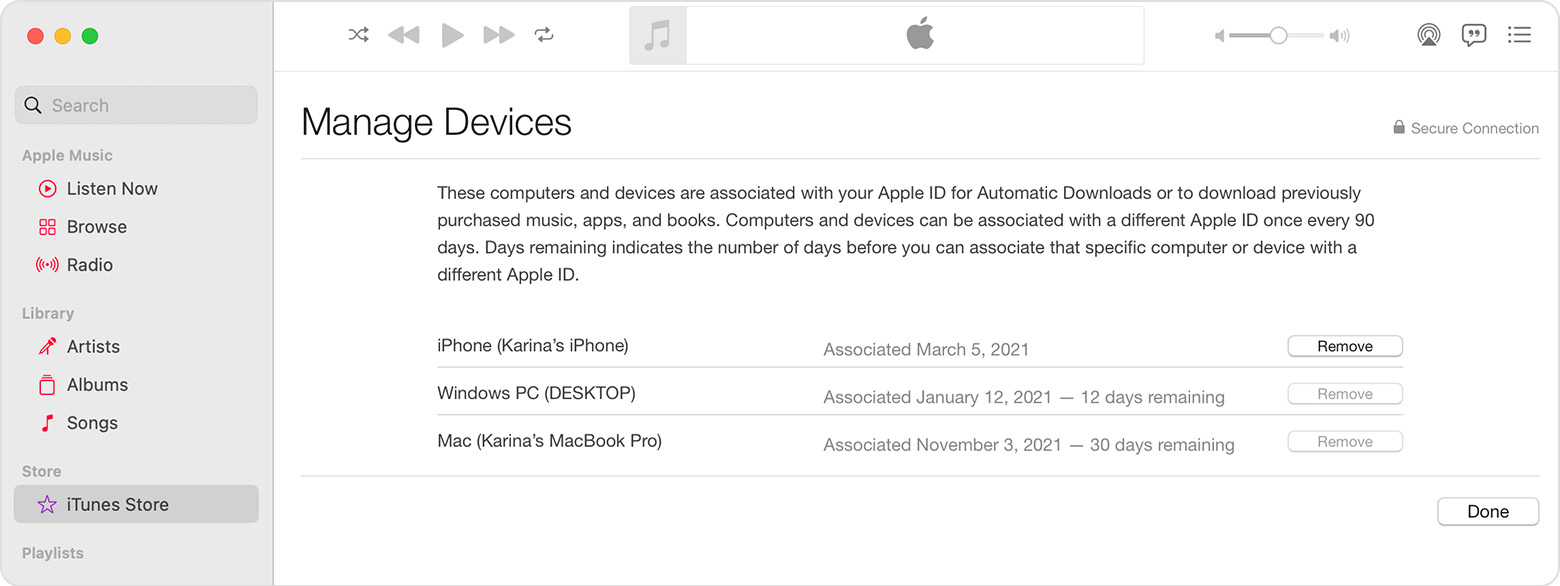
如何從我的 Apple ID 添加和刪除受信任的設備?
您可以使用受信任的設備列表來查看使用您 Apple ID 的受信任設備。 要將受信任的設備添加到您的 Apple ID,請執行以下步驟:
在 Mac 上,選擇 Apple 菜單
![]() .
.
通過在邊欄中選擇設備,可以查看或更改使用您 Apple ID 的受信任設備上的設置。 取決於設備,會出現各種選項。 例如:
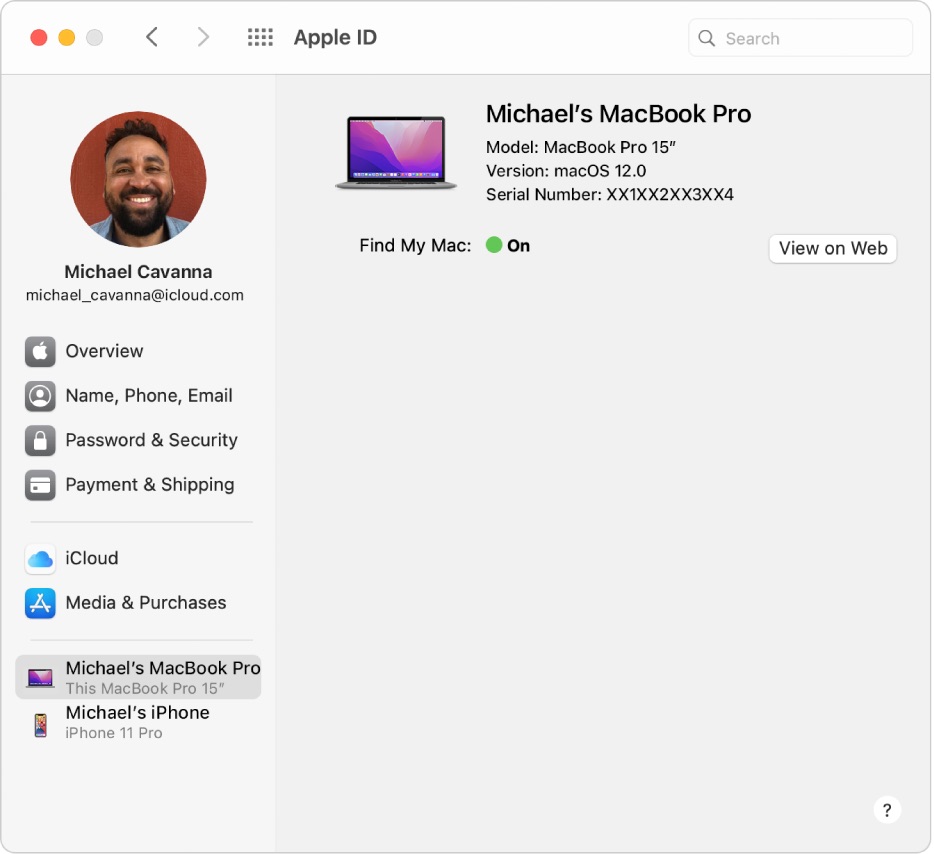
選擇設備後,您可以選擇將其作為受信任設備從您的 Apple 帳戶中刪除。
如何從舊 iPhone 中刪除 Apple ID?
如果您想從舊 iPhone 或任何 Apple 設備上刪除您的 Apple ID,您可以
- 通過 Safari 或任何網絡瀏覽器登錄您的 iCloud 帳戶
- 點擊屏幕右上角你的名字
- 選擇帳戶設置
- 在“我的設備”選項卡下選擇要從 Apple ID 中刪除的設備
- 只需單擊設備名稱旁邊的十字圖標並確認免責聲明消息。
如果我從 Apple ID 中刪除 iPhone 會怎樣?
當您從 Apple ID 中刪除 iPhone 時,Apple 將擦除您 iPhone 上的所有相關數據和信息。 如果您要切換帳戶或出售您的 iPhone,您可能需要移除您的 Apple ID。